手机已经成为人们日常生活中必不可少的工具,随着手机内置应用的增多,很多用户都会感到困扰,因为这些应用占用了宝贵的存储空间,同时也影响了手机的运行速度。如何卸载或删除手机系统内置的应用呢?接下来我们将介绍几种简单有效的方法来帮助你解决这个问题。
删除手机系统内置应用方法
具体方法:
1.打开手机,点击设置;
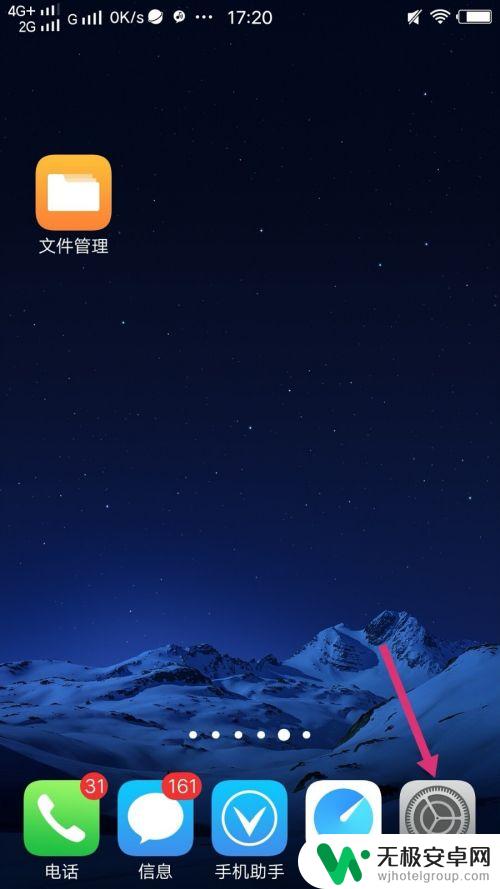
2.进入设置主界面,点击更多应用;
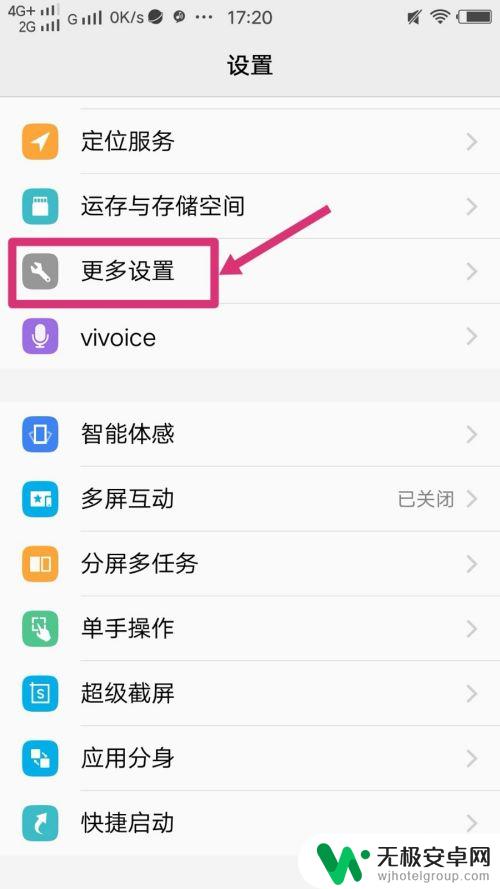
3.进入更多应用主界面,点击应用程序;
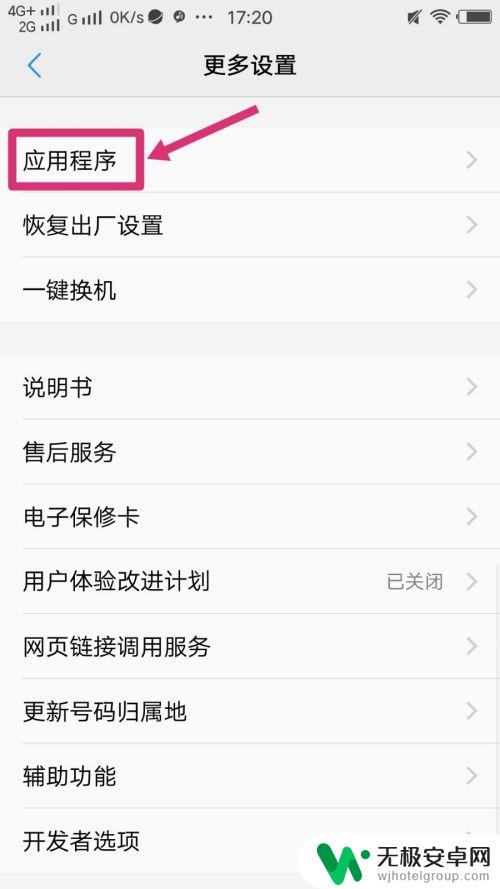
4.进入应用程序主界面,点击出厂应用程序管理;
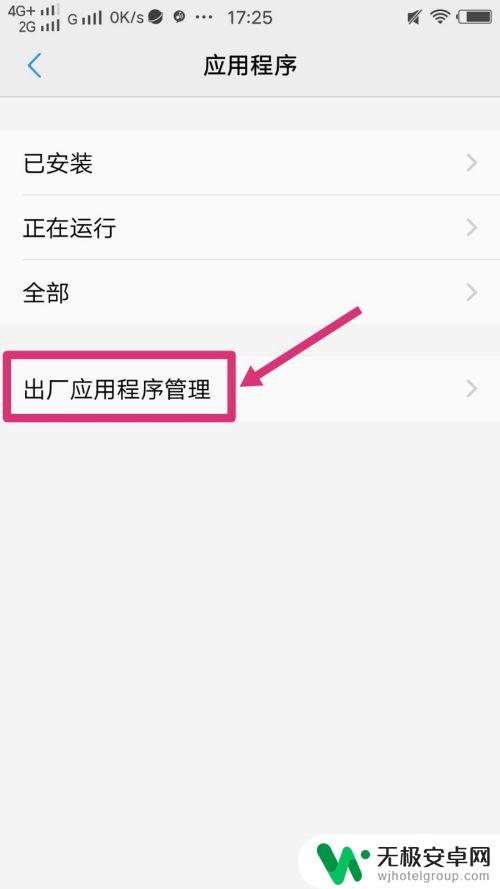
5.进入出厂应用程序管理界面,可以查看到手机系统自带的内置应用;
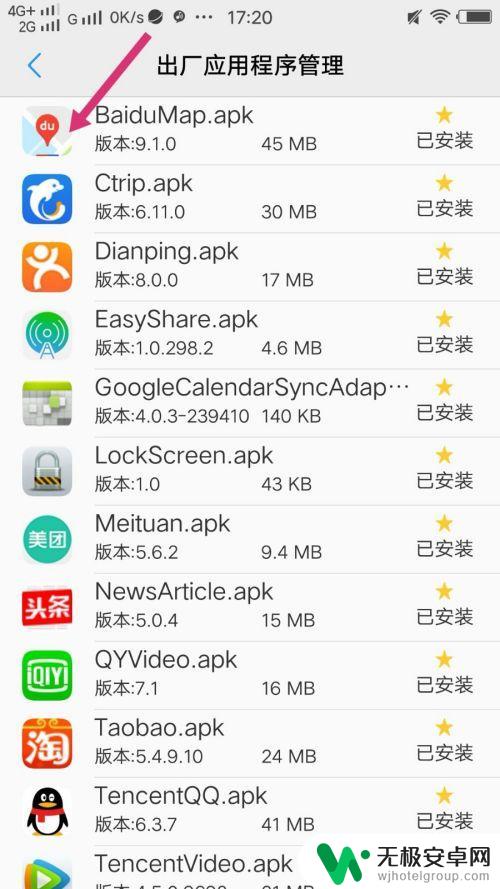
6.返回到应用程序界面,点击已安装;
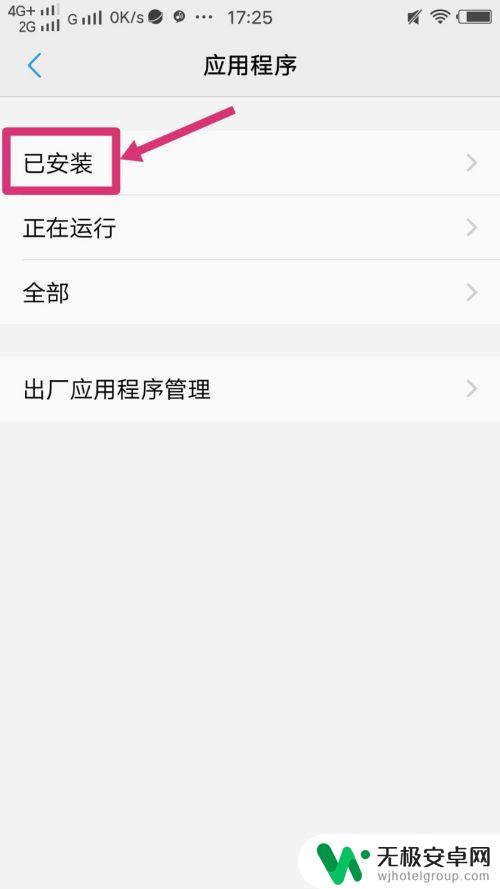
7.进入已安装界面,点击查看到的系统自带的内置应用;
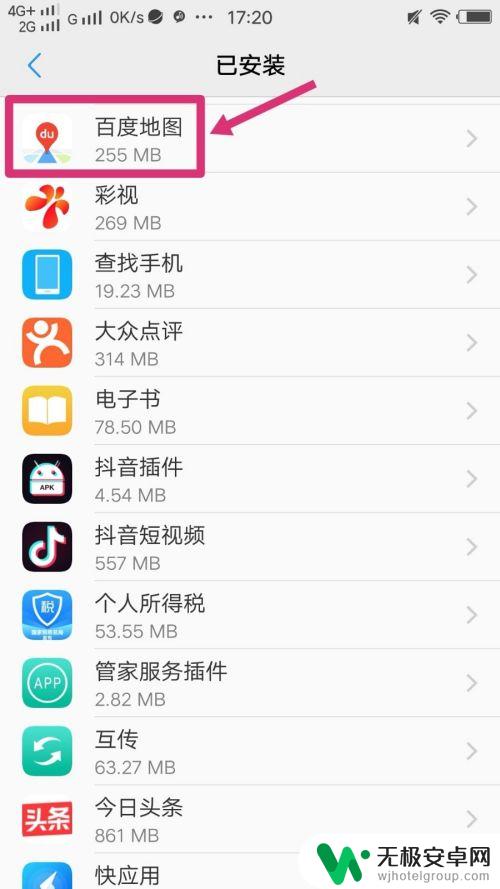
8.进入应用程序信息主界面,点击右边的卸载;
这样就可以把手机系统内置的应用卸载删除了。
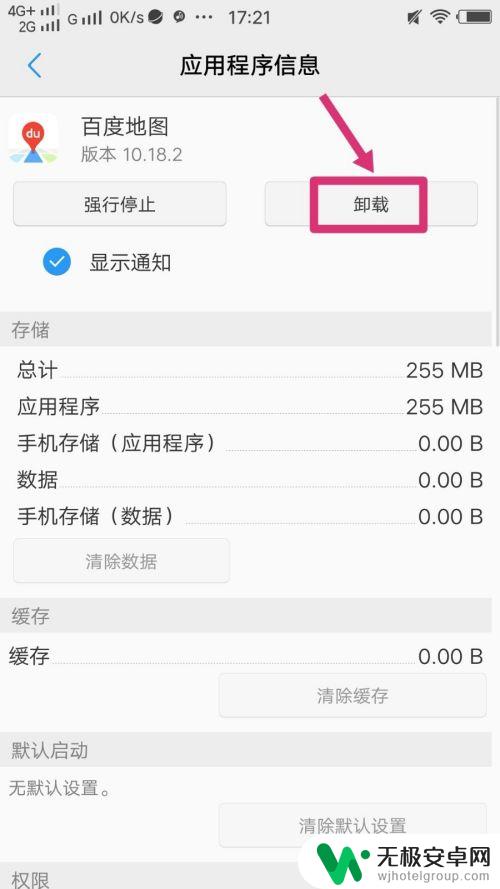
以上就是手机自带程序怎么卸载的全部内容,如果还有不清楚的用户,可以参考以上小编的步骤进行操作,希望对大家有所帮助。











